
Remplir un PDF avec du texte, des images et une signature électronique
par Hung Nguyen
Découvre ici comment remplir et signer des documents PDF avec les outils gratuits de Smallpdf.
De nombreux formulaires PDF peuvent être remplis et enregistrés depuis n’importe quel lecteur PDF. Mais parfois, tu te rendras compte qu’il n’est pas possible d’écrire dans les champs à remplir, par exemple avec un document scanné ; tu auras donc besoin d’un coup de pouce pour t’aider.
Notre outil « Modifier un PDF » te permet d’écrire, de dessiner et d’insérer des images et des formes dans tes documents. L’outil « Signer un PDF », quant à lui, te permet de signer des contrats et/ou de les envoyer à d’autres signataires pour qu’ils les signent.
C’est parti !
Comment remplir un PDF – la méthode basique
Ouvre notre outil « Modifier un PDF ».
Insère ton document dans le cadre bleu prévu à cet effet.
Clique sur l’icône « T » (texte) pour remplir ton PDF.
Adapte la taille, la police et la couleur de ton texte au formatage original de ton document.
Déplace ton texte à l’endroit désiré.
Quand tu as terminé, clique sur « Télécharger » pour enregistrer ton document.
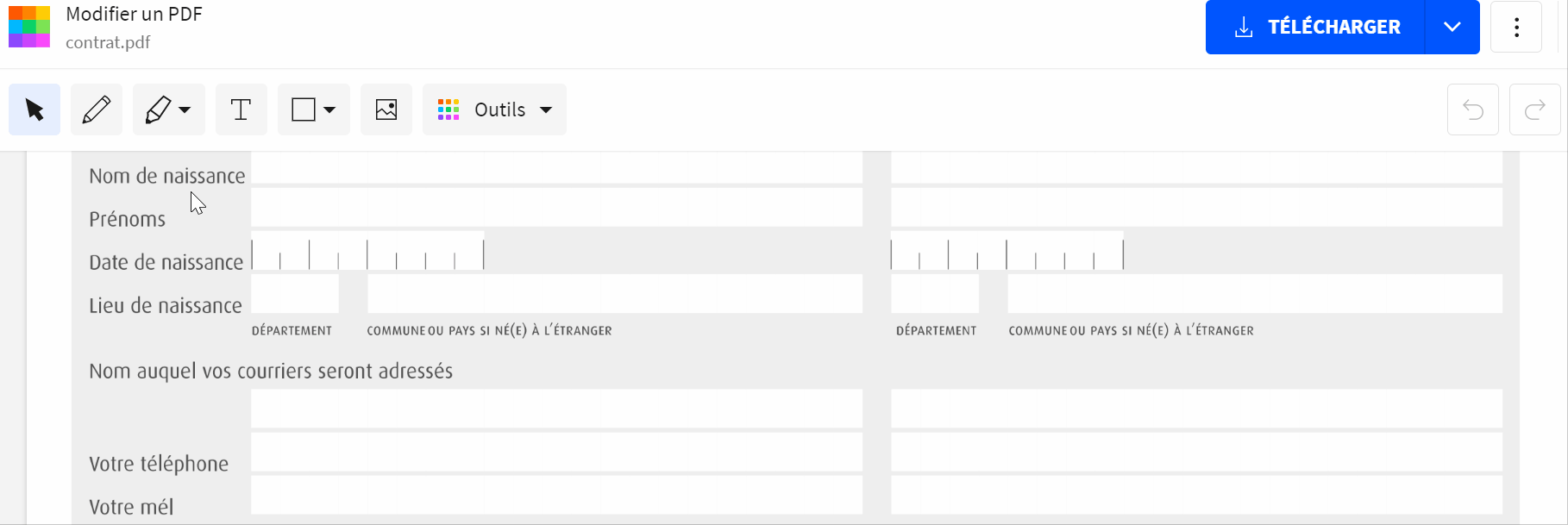
Comment remplir un formulaire avec du texte
Ajouter des images et des formes
L’outil « Modifier un PDF » te permet également d’insérer des images et des formes dans ton PDF. Il te suffit de cliquer sur l’icône « Image » pour insérer une image de ton ordinateur dans ton PDF.
Pour ajouter des formes, clique tout simplement sur l’icône du carré et choisis la forme que tu souhaites (entre le carré, le cercle ou la flèche). Tu peux également ajuster la couleur et l’épaisseur des bords et de l’intérieur de ces formes.
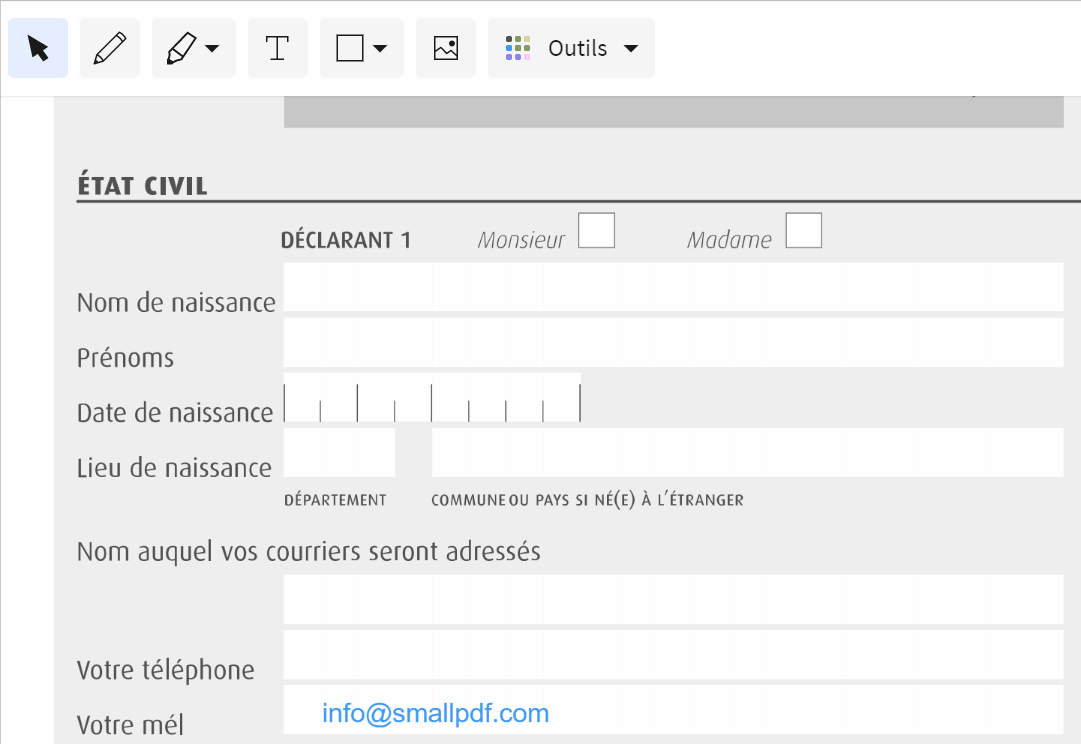
Ajoute des formes dans ton PDF avec Smallpdf !
Ajouter des dessins à la main
Finalement, clique sur l’icône du crayon pour dessiner sur ton PDF. Cette fonction est particulièrement utile si tu utilises un stylet pour ton ordinateur ou ta tablette.
Ici encore, tu peux régler l’épaisseur et la couleur de ton crayon, afin de pouvoir dessiner correctement. N’oublie pas de cliquer sur « C’est fait ! » et de télécharger ton document quand tu as terminé.
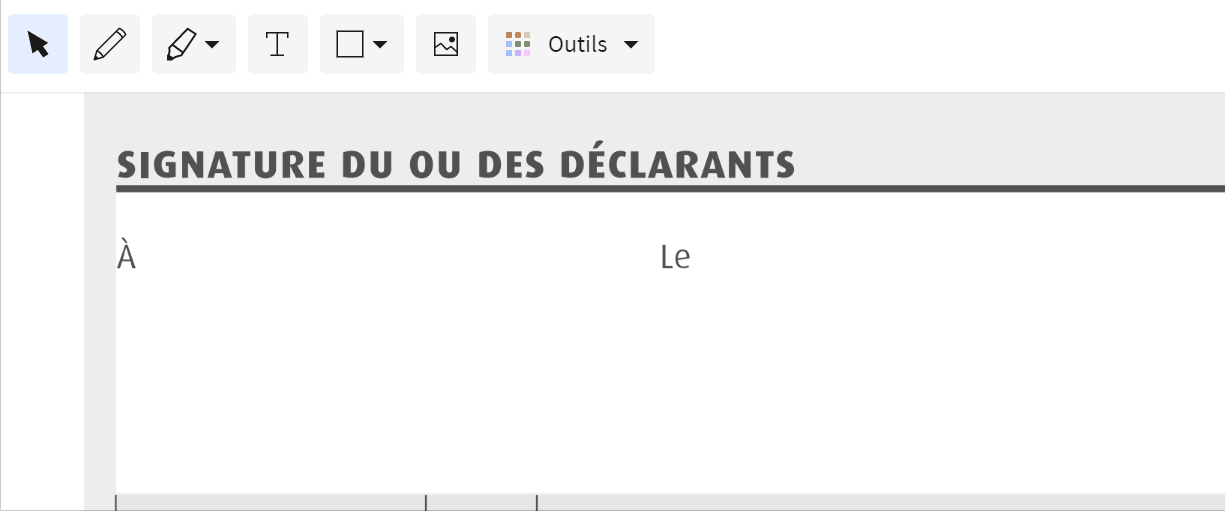
Dessiner à la main sur un PDF, c’est possible avec Smallpdf !
Signer électroniquement des formulaires
Bien que tu puisses dessiner ta signature avec l’outil cité précédemment, nous te conseillons quand même d’utiliser notre outil de signature PDF pour signer ton formulaire. Et oui, il est gratuit.
- Accède à l’outil « Signer un PDF ».
- Clique sur « Créer une signature » pour créer une nouvelle signature électronique, ou choisis une signature existante
- Clique enfin sur « Terminer et signer », avant de télécharger ton document signé.
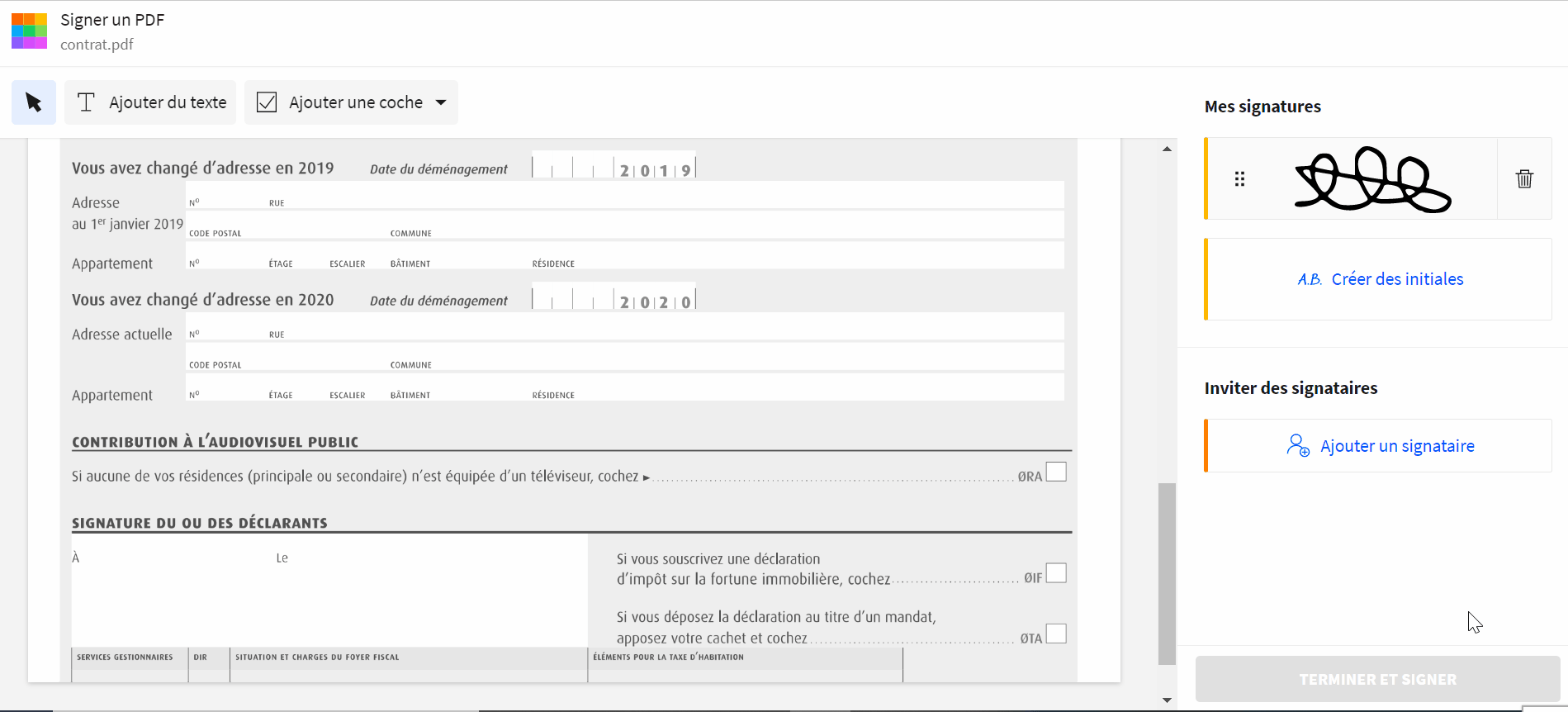
Comment signer un PDF électroniquement avec Smallpdf
Quoi de plus ?
Nous avons plein d’autres outils sur Smallpdf. Ceux-ci te permettent de convertir ou de modifier tes fichiers gratuitement. En voici une sélection :
- Convertisseur PDF : avec notre convertisseur universel, tu peux convertir ton PDF en Word, PowerPoint, JPG et Excel - et vice versa.
- Compresser PDF : pour réduire la taille de tes documents PDF.
- Fusionner PDF : pour combiner des pages entières ou des documents en un seul fichier.
- Lecteur PDF : un lecteur en ligne qui te permet de consulter tes fichiers PDF sans avoir besoin de télécharger un programme.
- Supprimer des pages PDF : pour supprimer les pages inutiles de tes PDF.
Nous espérons que ce tutoriel aura pu t’aider à y voir plus clair et que tu sais maintenant comment faire pour remplir un PDF ! Si tu as besoin de plus d’aide, n’hésite pas à nous contacter.
Amuse-toi bien à modifier tes documents !
Article traduit et adapté en français par Éloïse



